ВОПРОС! Здравствуйте. Такая проблема – на материнской плате горит красная лампочка CPU, а комп не запускается, и я вижу черный экран. Помогите, пожалуйста.
БЫСТРЫЙ ОТВЕТ! Индикатор CPU (или CPU_LED) – обычно горит красным, если во время тестирования со стороны процессора при начальной загрузке ПК что-то пошло не так. В данном случае может быть проблема со стороны ЦПУ (например, контакт сокета), блока питания, самой материнской платы или с ОЗУ. Хочется отметить, что не всегда красный индикатор CPU указывает именно на процессор. Он горит в том случае, если во время начальной диагностики произошла ошибка на шаге тестирования процессора. Но проблема может быть и не в нем. Отключите от компьютера все устройства – флешки, жесткие диски, клавиатуру, мышь (в общем все что подключено к материнке). После этого пробуем запуститься. Если это не поможет, читаем статью ниже.
Я все же решил написать на эту тему отдельную инструкцию. Ниже я распишу что нужно делать. Если вы найдете какое-то свое интересное решение – напишите о нем в комментариях. Поехали!
ШАГ 1: Анализ происходящего
Итак, у нас горит красная лампочка на материнке, а комп не включается. Кстати, в некоторых случаях система может запускать и в целом нормально работать. Но игнорировать проблему не нужно. Нам необходимо понять – что вызвало эту диагностическую ошибку.
Прежде чем бежать сломя голову тестировать все подряд, давайте вспомним – что мы делали до появления ошибка? Может быть, вы меняли термопасту, процессор, добавили плашки ОЗУ или подключили новый SSD или HDD?! — Это может стать ключом к разгадке.
Посмотрите, не горит ли какая-то еще лампочка:
- DRAM – оперативная память.
- DIMM – отказ какой-то области памяти DIMM.
- BOOT – горит, когда идет загрузка системы. Может гореть красным, если с этим есть проблема. Но обычно на экран выводится конкретная ошибка.
- CPU – проблема с процессором.
Индикаторов может быть уйма, а каждый производитель пишет свои названия. Поэтому, если вы заметили, что горит какой-то непонятный индикатор – вам нужно найти Manual (руководство пользователя) для вашей модели материнской платы. Его можно свободно найти в интернете. Далее уже в мануале ищем обозначение для конкретной вашей материнки.
Еще один шаг, который может стать решение – это звуковой сигнал во время включения компьютера. Все возможные варианты сигналов – смотрим в этом гайде.
Очень внимательно проверьте – все ли питание подключено к материнской плате. Если вы что-то забыли или упустили – комп не запустится. Минимальный набор:
- 24-pin ATX.
- CPU_PWR – для питания процессора. Он может состоять из 4, 8 или 16 пинов (на производительных, игровых моделях).
- Проверьте, чтобы охлаждение было подключено и работало во время включения ПК. Если кулер на процессоре не работает, то ЦПУ будет греться, и в конце концов вырубаться.
ШАГ 2: Оперативная память
Почему мы начинаем свое решение с ОЗУ, а не процессора? Просто это самый простой и быстрый вариант. На некоторых материнках лампочка может гореть из-за проблемы с плашками оперативы. Делаем следующее:
- Полностью выключаем комп и отключаем его от электросети.
- Снимаем боковую крышку системника.
- Вытаскиваем все плашки оперативной памяти.
- Возьмите стирательную резинку и протрите с обеих сторон контакты оперативы. Зачем это нужно? Таким образом мы снимем с контактов окисленный слой, который мешает нормальному подключению ОЗУ.
- Подключаем все обратно и пробуем включить комп.
- Если это не помогло, опять отключаем и разбираем комп. Если хотя бы одна плашка нерабочая, то проблема может быть в этом. Если у вас несколько плашек – пробуем подключать по одной и включаем комп.
Если вы опробовали все плашки, но комп не запустился, а лампочка все также горит – идем к следующему шагу.
ШАГ 3: Процессор
Как мы уже поняли, чаще всего мигающая красная лампочка на материнской плате символизирует проблему с процессором. И как правило, это появляется после:
- Смены термопасты.
- Замена процессора.
Нам нужно выключить ПК, разобрать его, снять систему охлаждения и сам процессор. Посмотрите внимательно на ножки. Тут важный момент – ножки могут находиться или на самом процессоре, или на материнской плате. Нужно, чтобы ножки были прямыми, не загнутыми. Очень внимательно проверьте это!
Если с ножками все нормально – собираем комп обратно, мажем новую термопасту и включаем. Возможно, комп запустится, а проблема была в контакте процессора.
Следующий момент – если вы меняли процессор на более новый, а материнка осталась старой. Например, вашей материнской плате 4-5 лет. И вы решили поменять процессор на более новый. Или вы только собрали совершенно новый комп из комплектующих, купленных в магазине. Сокет подошел, но есть проблема – ваша материнская плата не знает, как работать с новым процессором, так как на момент её выхода данного процессор в природе, не существовало. С подобным я сталкивался несколько раз.
Что делать в таком случае? Обычно помогает обновление BIOS. Устанавливаем старый процессор, если вы его еще не продали. Далее заходим на официальный сайт производителя вашей материнки, скачиваем БИОС. Там же на сайте будет подробная инструкция по установке BIOS – действуем согласно инструкции. Оставлю ссылки на полезные статьи:
Ну и не отметаем факт брака процессора или материнской платы. Совсем недавно собирал комп другу и столкнулся с новой, поломанной материнкой. В конце, когда я понял в чем проблемы, пришлось ехать в магазин и менять её на рабочую. После этого ПК запустится без каких-либо проблем.
ШАГ 4: Видеокарта
Можно попробовать поиграться с видеокартой, если у вас в процессоре есть встроенная видюха. Попробуйте отключить дискретную видеокарту, которая стоит у вас в PCI. Полностью вытащите её. А кабель монитора подключаем к интегрированной карте на материнской плате. Если же вы используете интегрированную видюху, и есть возможность у друзей взять какую-то стороннюю дискретку, то пробуем подключить её.
ШАГ 5: Питание и БП
Если на материнскую плату или на какой-то компонент внутри подается неправильное питание – может возникнуть проблема с запуском ПК. Вот ряд советов, которые должны помочь:
- Попробуйте просто выключить комп. Сначала отключаем все питание от БП и от внутренних компонентов компа. Потом снова подключаем всё и пробуем запустить нашу машину.
- Если это не поможет. Попробуйте альтернативные провода от БП (если они есть).
- Можно попробовать протестировать БП.
- Если есть другой блок питания – попробуйте подключить его.
- Если компьютер подключен через источник бесперебойного питания (ИБП) – подключите его напрямую к розетке.
ШАГ 6: Проверка материнской платы
Если проблема в материнской плате, то её нужно проверять. Тут есть два варианта:
- Или взять у кого-то процессор совместимого сокета.
- Или взять другую материнку.
Как видите, решения не самые простые. Мы с вами выполнили все возможные шаги в домашних условиях. Проблема в том, что материнка – это самое противное место, так как проверить её дома очень и очень сложно. Я советую не ломать голову, а просто отнести системник в сервисный центр, где её быстро проверят. Если есть проблема с материнкой, то просто покупаем новую. Если есть проблема с процессором – то думаем дальше.






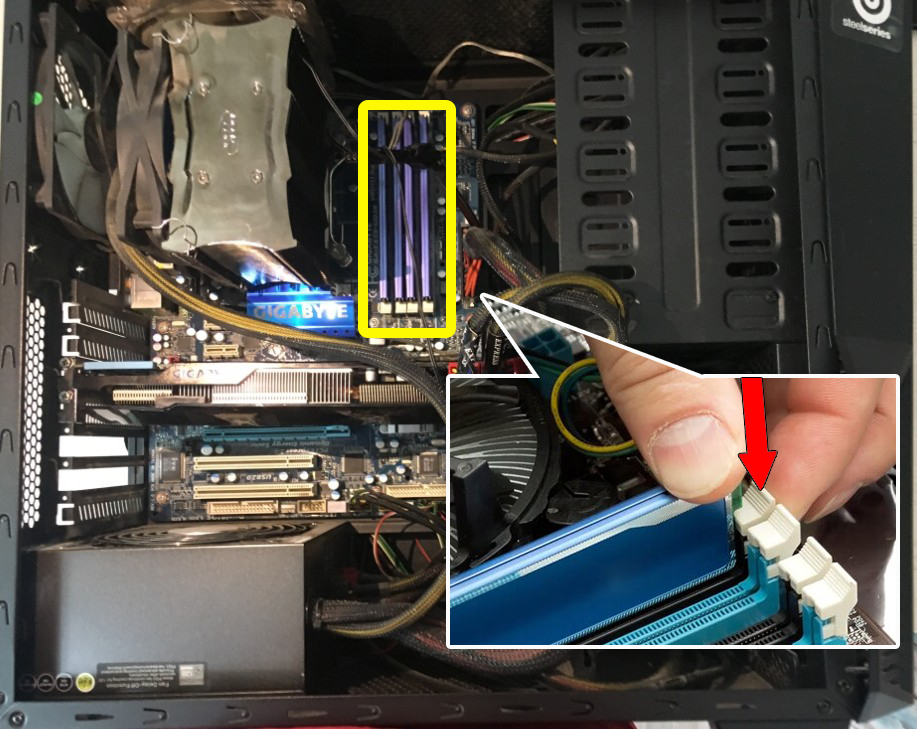







У меня такое часто вылетает после чистки компа. Но горит красная VGA. Просто меняю питание видеокарты на другое и она заводится, почему и как не знаю, но работает.
спасибо вам большое! все по делу написали!
Тоже столкнулся с проблемой, раньше был экран с кодом ошибкой, а сейчас и не пищит, и не включается, но горят лампочки) экономия